Komprimieren
- 1. Videos in verschiedene Formate komprimieren+
- 2. Video von Geräte/Apps komprimieren+
-
- 2.1 Video Compressor auf Mac
- 2.2 GoPro Video Komprimieren
- 2.3 QuickTime Video Komprimieren
- 2.4 iPhone Video Komprimieren
- 2.5 Video in iMovie komprimieren
- 2.6 Camcorder Video komprimieren
- 2.7 Lassen VLC Die Größe des Videos Ändern
- 2.8 Top 11 Video Compressor Apps für Android/iOS/PC
- 2.9 Apple Compressor
- 3. Video komprimieren für soziales Netzwerk+
- 4. Andere Tipps & Tricks +
Video komprimieren: Wie Sie Video verkleinern und auf Webseiten hochladen
Videos erregen definitiv mehr Aufmerksamkeit als Text. Wenn Sie eine Website oder einen Blog betreiben, wird die Verwendung eines Headers oder eines Hintergrundvideos definitiv die Attraktivität erhöhen. Aber auf der anderen Seite, wenn Ihr Video ewig braucht, um geladen zu werden, wird es zu negativen Erfahrungen führen. Egal wie interessant oder nützlich Ihr Video ist, es sollte auf eine Größe optimiert werden, die schnell geladen ist und hier kommt die Rolle der Web-Video-Komprimierung in Spiel. Wenn Sie außerdem einige tolle Videos mit deinen Freunden und dem Rest der Welt teilen möchten, müssen Sie diese auf YouTube, Facebook und andere soziale Seiten hochladen. Hochwertige, großformatige Videos greifen nicht nur Ihre Daten an, sondern testen auch Ihre Geduld beim Hochladen. Um den gesamten Prozess zu vereinfachen, entsteht die Notwendigkeit, Video für das Web zu komprimieren . Sie wissen, dass Sie Video optimieren müssen, aber wissen nicht, wie Sie Video für das Web komprimieren können? Sie sind auf der perfekten Seite, denn wir bieten Ihnen die besten Möglichkeiten, Videos für das Web zu komprimieren.
- Teil 1. Beste Videokomprimierungssoftware für das Web
- Teil 2. Andere Kompressoren zum Komprimieren von Videos für das Web
Teil 1. Beste Videokomprimierungssoftware für das Web
Wondershare UniConverter erweist sich als der beste Videokompressor für das Web, dank seiner erstaunlichen Features und Funktionen. Mit diesem professionellen Tool können Sie Videos verkleinern, indem Sie das Format, die Videobitrate, die Auflösung und die Bildrate ändern. Zusätzlich können Videos durch Zuschneiden und Zuschneiden von unerwünschten Teilen optimiert werden. Der gesamte Komprimierungsprozess mit der Wondershare Software ist dank der neuesten APEXTRANS Technologie 30 mal schneller. Um die Größe mehrerer Dateien zu ändern, wird auch dieBatch-Verarbeitung unterstützt. Andere Eigenschaften, die diese Software als die beste in ihrer Kategorie machen, sind die Unterstützung von mehr als 1000 Formaten, das Herunterladen von Videos von über 10.000 Seiten, das übertragen von Videos, das Brennen von DVDs und andere. Egal, ob Sie mp4 für das Web komprimieren möchten oder andere Videoformate zum Verkleinern haben, UniConverter (originally Wondershare Video Converter Ultimate) ist für Sie da.
 Wondershare UniConverter
Wondershare UniConverter
Ihre komplette Video-Toolbox

- Konvertiert Videos in über 1000 Formate, wie AVI, MKV, MOV, MP4, etc.
- Konvertieren Sie Videos in optimierte Voreinstellungen für fast alle Geräte.
- 30x schnellere Konvertierungsgeschwindigkeit als andere gängige Konverter.
- Bearbeiten, verbessern und personalisieren Sie Ihre Videos.
- Brennen Sie Videos auf eine abspielbare DVD mit attraktiver, kostenloser DVD-Vorlage.
- Laden Sie Videos von Video-Sharing-Sites herunter oder nehmen Sie sie auf.
- Vielseitige Toolbox mit Reparieren von Video-Metadaten, GIF-Maker, Casting-Video auf TV, VR-Konverter und Bildschirmaufnahme.
- Unterstützte Betriebssysteme: Windows 7 64-bit oder neuer, MacOS 10.10 oder neuer
Schritte zum Komprimieren von Videos mit Wondershare UniConverter:
Schritt 1 öffnen Sie UniConverter (originally Wondershare Video Converter Ultimate) und fügen Sie eine Videodatei hinzu.>
Installieren und starten Sie die Software UniConverter (originally Wondershare Video Converter Ultimate) auf Ihrem PC. Um die Videodatei(en), die Sie komprimieren möchten, hinzuzufügen, können Sie Drag & Drop verwenden oder durch Klicken auf +Dateien hinzufügen und nach dem Video auf Ihrem PC suchen.

Schritt 2 Wählen Sie das Ausgabeformat und ändern Sie die Einstellungen.
Als WebM-Kompressor ermöglicht die Software das Verkleinern von Videos auf verschiedene Arten.
Methode 1: Webm-Format auswählen
Klicken Sie auf das Dropdown-Symbol neben Alle Dateien konvertieren zu: und wählen Sie auf der Video - Registerkarte das WebM-Format und die Auflösung aus.

Für das Hochladen von Videos auf eine bestimmte Website wie YouTube, Facebook und Vimeo gibt es vordefinierte Formate, die Sie auswählen können.

Methode 2: Videoeinstellungen ändern
Sie können auch die Videoeinstellungen ändern, um es perfekt für das Web zu machen. Klicken Sie auf das Symbol Bearbeiten neben der Dateiauflösung oder klicken Sie auf + Benutzerdefiniert erstellen, um das Einstellungsfenster zu öffnen. Wählen Sie im Popup-Fenster Videoauflösung, Bitrate, Bildrate und Qualität. Klicken Sie auf Erstellen, um die Einstellungen zu speichern.
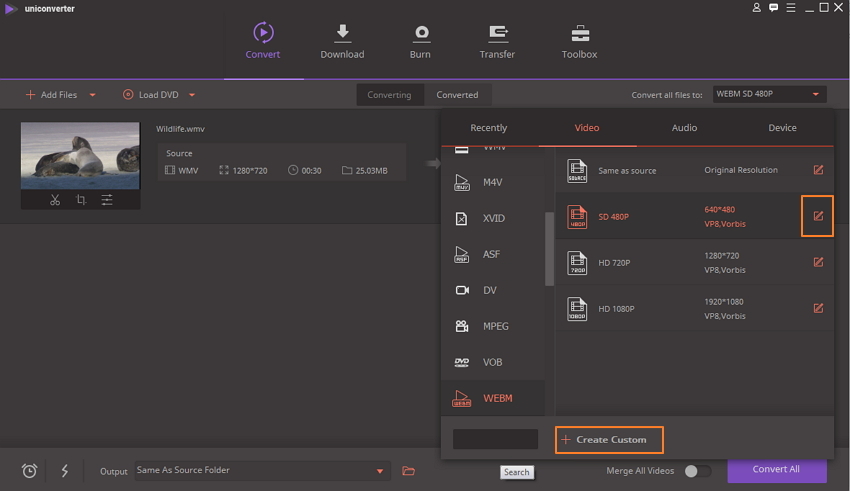

Methode 3: Zuschneiden und Trimmen von Videos für das Web
Die hinzugefügten Videos können auch durch Zuschneiden oder Trimmen der unerwünschten Teile optimiert werden. Klicken Sie dazu unter dem hinzugefügten Video auf der primären Softwareoberfläche auf das Symbol "Zuschneiden und Trimmen".

Schritt 3 Starten Sie die Web-Videokomprimierung.
Sobald alle Einstellungen vorgenommen wurden, können Sie eine Vorschau auf die Größe des hinzugefügten Videos anzeigen. Klicken Sie auf Alle konvertieren, um den Prozess zu starten.
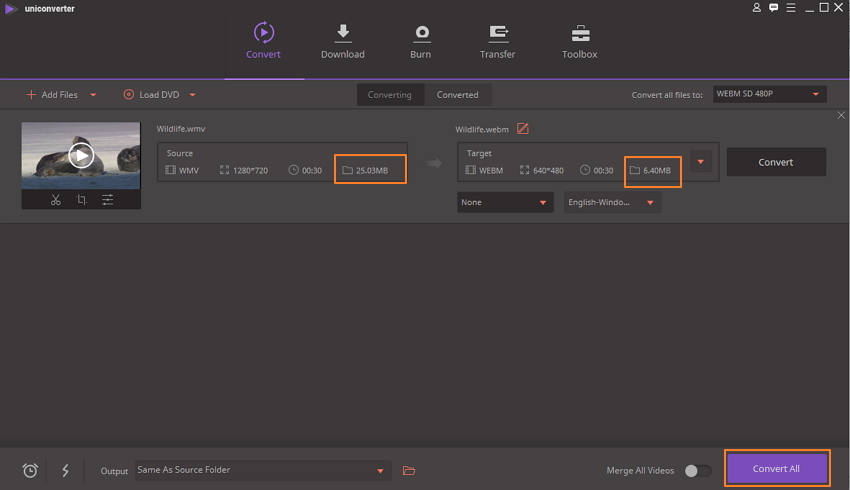
Das komprimierte Video kann über die Konvertiert - Registerkarte oder über das Ausgabe - Symbol am unteren Rand der Hauptschnittstelle verwaltet werden.
Teil 2. Andere Kompressoren zum Komprimieren von Videos für das Web
Suchen Sie nach weiteren Tools zur Videokomprimierung für das Web? Wir haben 4 erstklassig bewertete Programme ausgewählt, um Ihnen die Suche zu erleichtern.
1. Windows Movie Maker
URL: http://www.windows-movie-maker.org/
Windows Movie Maker ist eine leistungsstarke und beliebte Software für Windows-basierte Geräte, die eine Vielzahl von Funktionen wie das Hinzufügen von übergängen, Effekten, Audiospuren, Kommentaren, Komprimieren von Videos und anderen ausführen. Mit dem Programm können Sie die Datei komprimieren, die am besten für die Wiedergabe in verschiedenen Netzwerken und im Internet geeignet ist. Zusätzlich ermöglicht die Software die Organisation und Auswahl des Videos, das im nächsten Film verwendet werden soll. Filme können auch direkt auf Facebook, YouTube und anderen Websites veröffentlicht werden. Windows Movie Maker ist eine gute Wahl, wenn Sie neu in der Videobearbeitung sind und nach einem einfach zu bedienenden und zu verwaltenden Programm suchen.
Vorteile:
- Das Programm ist kostenlos.
- Ermöglicht Web-Video-Komprimierung mit verschiedenen Optionen.
- Perfekt für Diashows.
- Die Bearbeitungswerkzeuge sind im Vergleich zu anderen Programmen begrenzt.
- Nur für Windows-Geräte..
- Häufige Abstürze werden von vielen Menschen beklagt.
Nachteile:

2. Adobe Media Encoder
Media Encoder von Adobe ist ein weiteres beliebtes Werkzeug zur Optimierung von Videos für das Web. Mit dem Programm können Videos in der Größe verändert werden, so dass sie am besten im Web abgespielt werden können. Es gibt mehr als 150 Voreinstellungen, die die Komprimierung für bestimmte Geräte und Player einfach und schnell machen. Bildrate, Bitrate und andere Dateiwerte können ebenfalls mit dem Tool bearbeitet werden.
Vorteile:
- Es werden Arrays von Ein- und Ausgabeformaten unterstützt.
- Voreinstellung für mehr als 150 Geräte.
- Bietet Flexibilität und gute Geschwindigkeit.
- Mehrere Ausgabemodule können für einen Artikel eingestellt werden.
Nachteile:
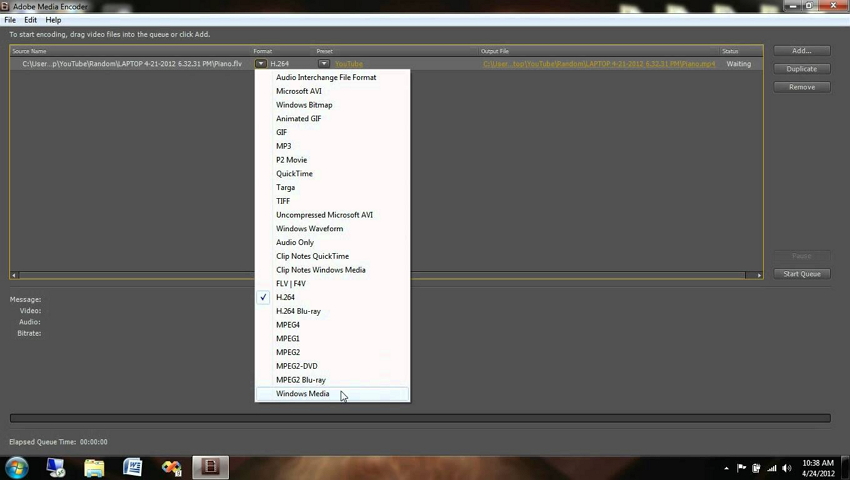
3. iMovie
URL: https://www.apple.com/in/imovie/
iMovie ist ein beliebtes Videobearbeitungsprogramm, das für Mac- und iOS-Geräte verfügbar ist. Diese wunderbare Software wird von Apple Inc. vertrieben und ermöglicht die effiziente Komprimierung von Videodateien. Das Programm arbeitet als komplettes Video-Tool und ermöglicht die Ausführung einer Reihe weiterer Funktionen. Einige der bekanntesten sind die Erstellung hochwertiger Filme aus Clips, das Hinzufügen von Spezialeffekten, High-Fidelity-Filter, eingebaute Musik und andere. Wenn es darum geht, Videos zu verkleinern, kann iMovie das perfekt mit fast der halben Größe des Originals.
Vorteile:
- Schnelle und zuverlässige Software.
- Benutzerfreundliche Oberfläche.
- Ermöglicht das Hinzufügen von Hintergrundmusik und visuellen Effekten.
- Nur für Mac- und iOS-Geräte verfügbar.
- Unterstützt nicht zu viele Dateiformate.
Nachteile:
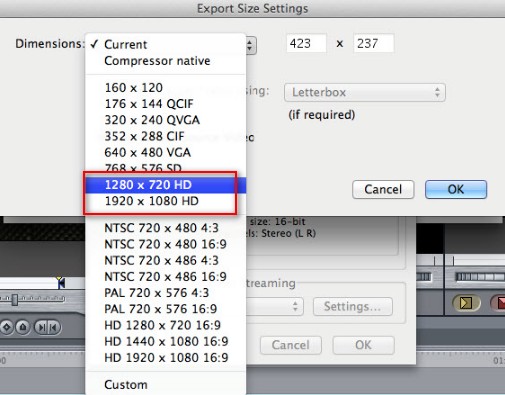
4. ClipChamp
ClipChamp ist das am weitesten verbreitete Online-Tool, das hilft, Videos für die Website zu komprimieren. Dieses kostenlose Programm unterstützt eine Vielzahl von Eingabeformaten und hat keine Einschränkungen hinsichtlich der Größe der Datei, die Sie auf die Website hochladen können. Sie können entweder aus den Standardeinstellungen des Programms wählen oder die Einstellungen entsprechend Ihren Anforderungen anpassen, um die Dateigröße zu optimieren. Die komprimierten Videos können auch direkt auf YouTube, Vimeo, Facebook und Google Drive hochgeladen werden. Weitere Merkmale dieser Dateikomprimierungs-Website sind die Batch-Verarbeitung, mehrere Eingaben und Ausgabeauflösungen und andere.
Vorteile:
- Ist schnell und einfach zu bedienen.
- Erleichtert die Batch-Verarbeitung.
- Kostenloses Online-Tool.
- Eingeschränkte Formate im Vergleich zu anderen Tools und Desktop-Software.
- Abhängig von der Netzwerkverbindung.
Nachteile:
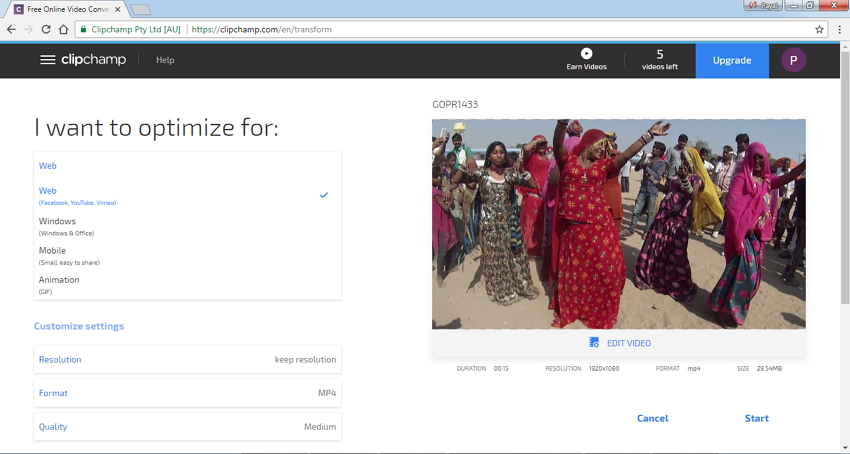
Haben Sie große Dateien zum Komprimieren? Lehnen Sie sich zurück und entspannen Sie sich, da alle Ihre Web-Video-Kompressionsanforderungen von Wondershare UniConverter erfüllt werden. Die superschnelle Geschwindigkeit des Programms stellt sicher, dass Sie das Video innerhalb kürzester Zeit für das Web optimieren können.






